PDFMate Free PDF Converter将PDF转换成Word教程
时间:2018-06-22 11:40:24 作者:Joe 浏览量:9
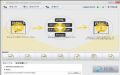
PDFMate Free PDF Converter是一款好用的PDF文档格式转换。使用PDFMate Free PDF Converter可以轻松将电脑中的PDF文档转换成Word文档
- 进入下载

- PDFMate Free PDF Converter 1.8.8 中文版...
大小:40.59 MB
日期:2018/6/22 11:49:45
环境:WinXP,Win7
安装软件后双击PDFMate Free PDF Converter桌面快捷方式打开软件;

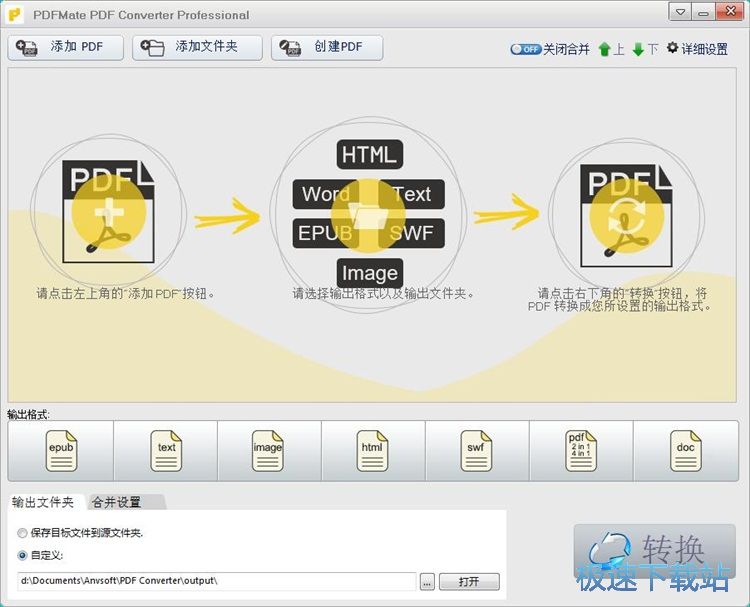
极速小编这一次就给大家演示一下怎么使用PDFMate Free PDF Converter将电脑中PDF文档转换成Word文档吧。PDFMate Free PDF Converter可以将PDF转换成epub、text、image、html、swf、doc文档。点击PDFMate Free PDF Converter主界面中的添加PDF,打开文件浏览窗口;
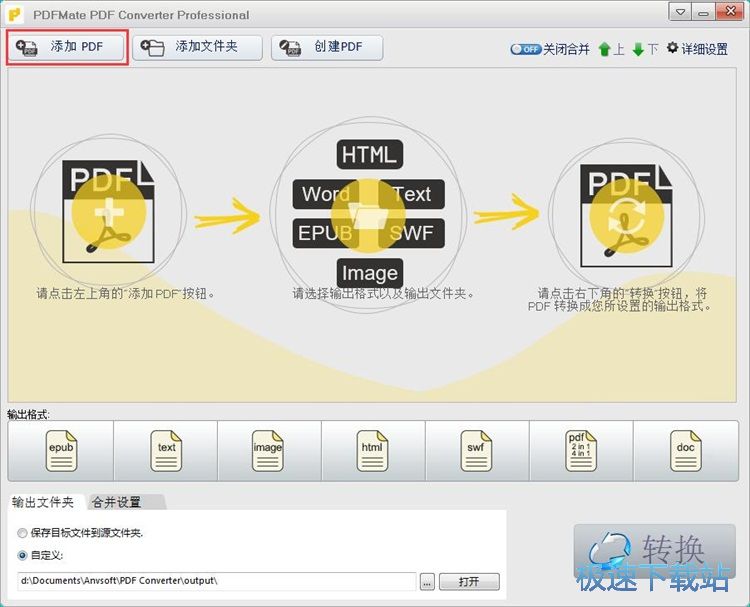
在文件浏览窗口中,根据PDF文档的存放路径,找到想要转换成doc格式的PDF文件。用鼠标点击选中PDF文件后点击打开;
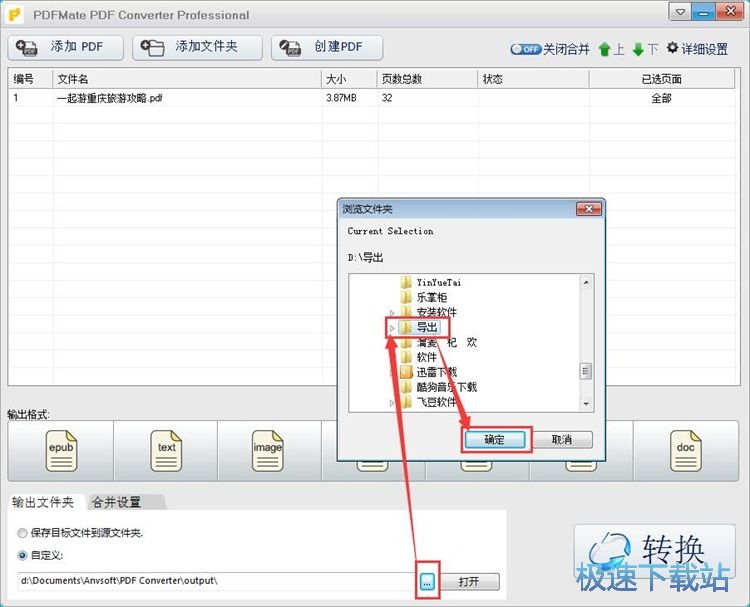
PDF文档成功导入到PDFMate Free PDF Converter中。接下来我们可以设置PDFMate Free PDF Converter转换格式的输出文件夹路径。点击PDFMate Free PDF Converter主界面底部输出目录中右边的选项按钮。打开文件夹浏览窗口。在文件夹浏览窗口中点击选择想要用来保存输出文件的文件夹,然后点击确定;
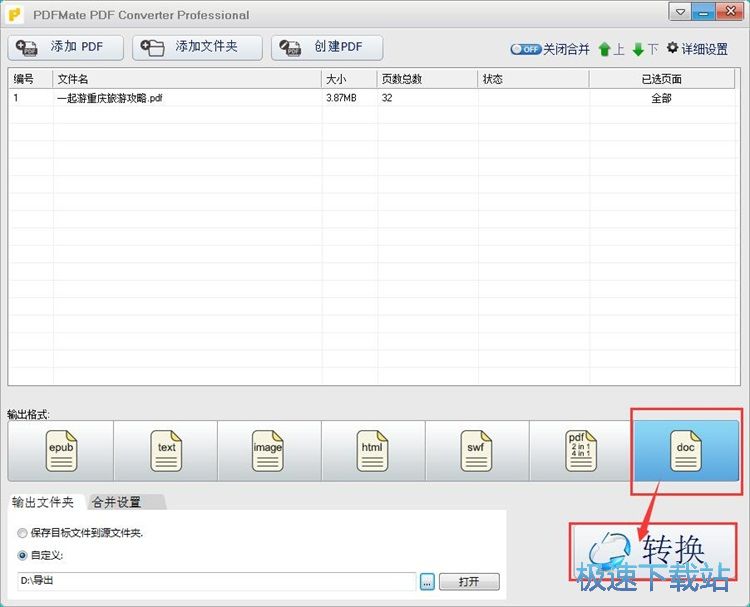
Word文档输出路径设置完成后,我们可以设置PDF文档的转换目标格式。点击选择PDFMate Free PDF Converter主界面中的输出格式。极速小编选择了doc格式。选择好输出格式后点击PDFMate Free PDF Converter主界面中的转换,就可以开始将PDF文档转换成Word文档;
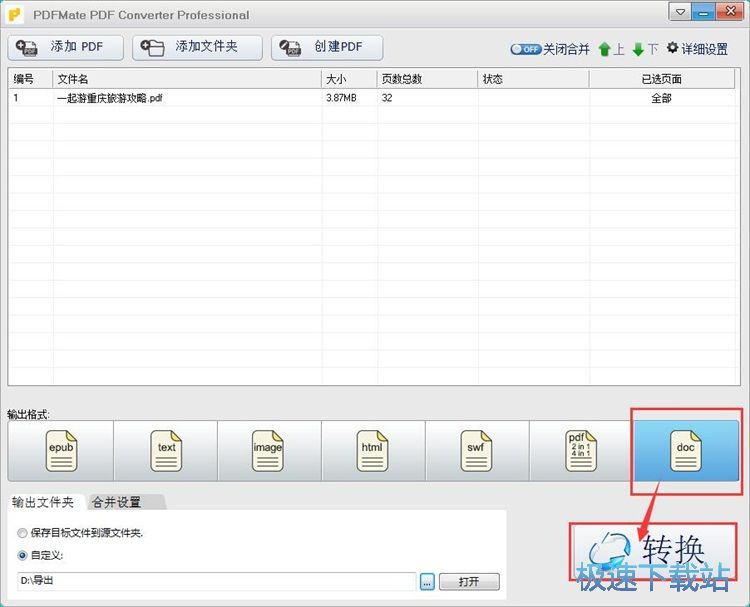
PDFMate Free PDF Converter正在将PDF文档转换成Word文档。格式转换需要一定的时间,请耐心等待;
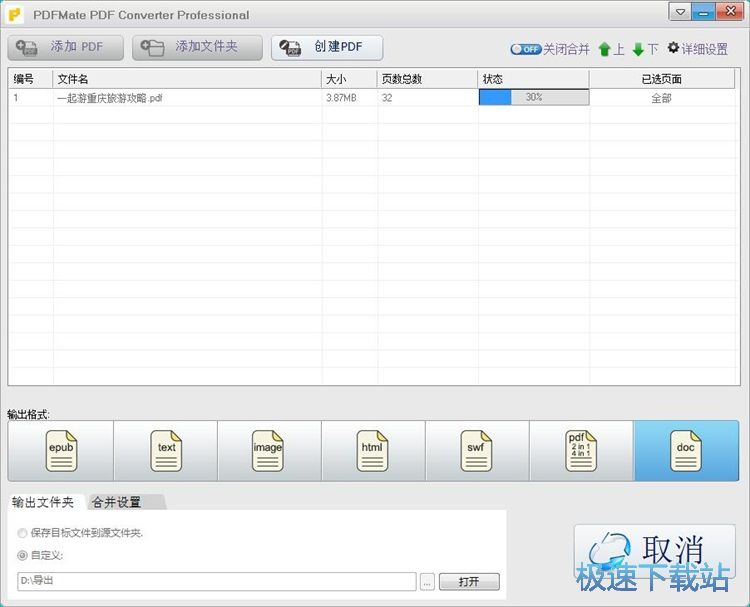
格式转换完成,这时候打开存放输出文件的文件夹就可以查看转换格式得到的Word文档了。
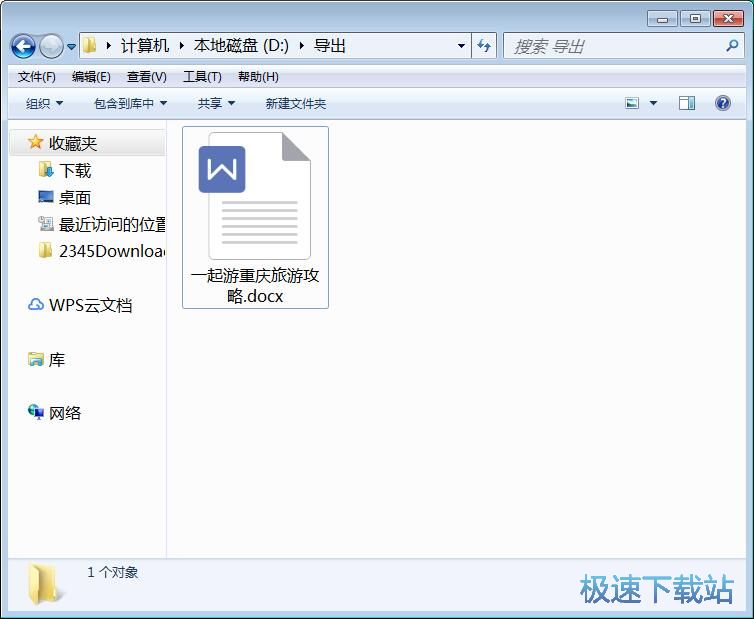
PDFMate Free PDF Converter的使用方法就讲解到这里,希望对你们有帮助,感谢你对极速下载站的支持!
PDFMate Free PDF Converter 1.8.8 中文版
- 软件性质:国外软件
- 授权方式:共享版
- 软件语言:简体中文
- 软件大小:41565 KB
- 下载次数:380 次
- 更新时间:2019/3/27 0:02:05
- 运行平台:WinXP,Win7...
- 软件描述:PDFMate PDF Converter是一个简单和免费的应用程序转换为其他格... [立即下载]
相关资讯
相关软件
- 怎么将网易云音乐缓存转换为MP3文件?
- 比特精灵下载BT种子BT电影教程
- 土豆聊天软件Potato Chat中文设置教程
- 怎么注册Potato Chat?土豆聊天注册账号教程...
- 浮云音频降噪软件对MP3降噪处理教程
- 英雄联盟官方助手登陆失败问题解决方法
- 蜜蜂剪辑添加视频特效教程
- 比特彗星下载BT种子电影教程
- 好图看看安装与卸载
- 豪迪QQ群发器发送好友使用方法介绍
- 生意专家教你如何做好短信营销
- 怎么使用有道云笔记APP收藏网页链接?
- 怎么在有道云笔记APP中添加文字笔记
- 怎么移除手机QQ导航栏中的QQ看点按钮?
- 怎么对PDF文档添加文字水印和图片水印?
- 批量向视频添加文字水印和图片水印教程
- APE Player播放APE音乐和转换格式教程
- 360桌面助手整理桌面图标及添加待办事项教程...
- Clavier Plus设置微信电脑版快捷键教程
- 易达精细进销存新增销售记录和商品信息教程...





